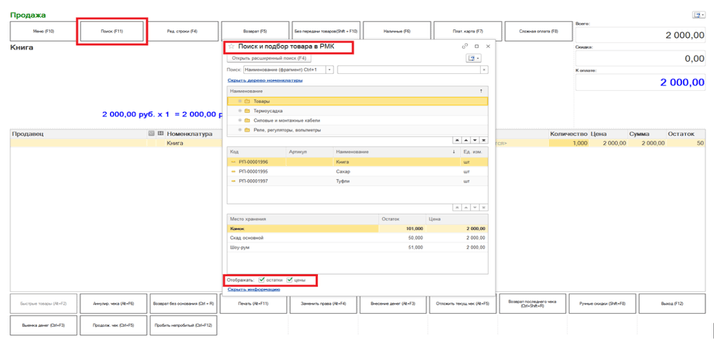Получите ответ на вопрос по 1С бесплатно, заполните заявку
Предварительно нужно открыть смену, войти в режим продаж, внести разменную монету.
Есть несколько способов подбора товара в чек. Самый простой, с помощью сканера штрихкода. Для этого кассир считывает сканером штрихкод с товара, и товар добавляется чек. Но бывают и такие случаи, когда кассир считает штрихкод, а товар не сканируется. Тогда на нижней панели окна нужно нажать кнопку «Штрихкод» и указать штрихкод вручную.
Бывают такие ситуации, что ни сканером штрихкода, ни цифры под ним прочитать нельзя, тогда можем найти номенклатуру по базе. На верхней панели нажимаем клавишу «Поиск», откроется окно «Поиск и подбор товара в РМК», здесь номенклатура, которая есть в базе. Далее нужно решить, по какому признаку искать номенклатуру (слева есть выбор поиска). Для того, чтобы подобрать позицию в чек, по данной позиции следует щелкнуть два раза.
Подбор товаров с помощью быстрых товаров. В большинстве случаев в магазине имеется товар, который покупает каждый второй покупатель (хлеб, пакет). Администратор может добавить такой товар в палитру быстрых товаров, кассир нажимает на кнопку «Быстрый товар» и выбирает нужный.
Иногда, когда клиент хочет узнать только стоимость товара. Нажимаем кнопку «Поиск» сканируем нужный товар, он автоматически находится, в нижней части переходим по гиперссылке «Показать информацию» - установить флажок «цены».
Для того, чтобы узнать количество товаров на складе (в базе), нажимаем кнопку «Поиск», сканируем нужный товар, он автоматически находится, в нижней части переходим по гиперссылке «Показать информацию» - установить флажок «остатки».
Таким образом, товар в табличную часть можем добавлять с помощью сканера, либо вручную, либо через поиск, либо через панель быстрых товаров.
Иногда кассиру нужно отредактировать количество товаров в чеке, мы можем это сделать вручную: выделяем нужную строку в колонке «Количество», указываем количество. Для удаления позиции товара требуется встать на нужную позицию, правой кнопкой «Удалить», позиция удалится.